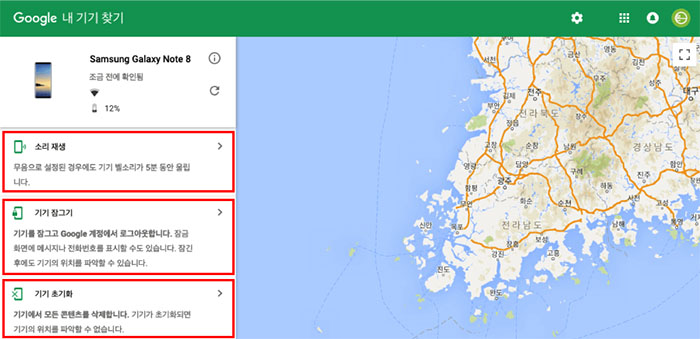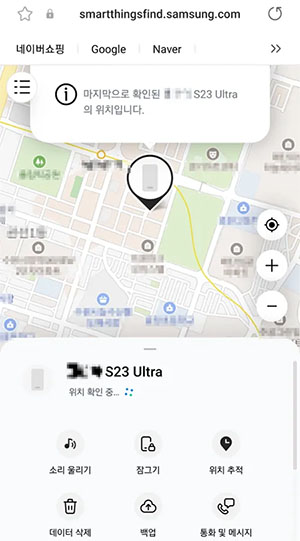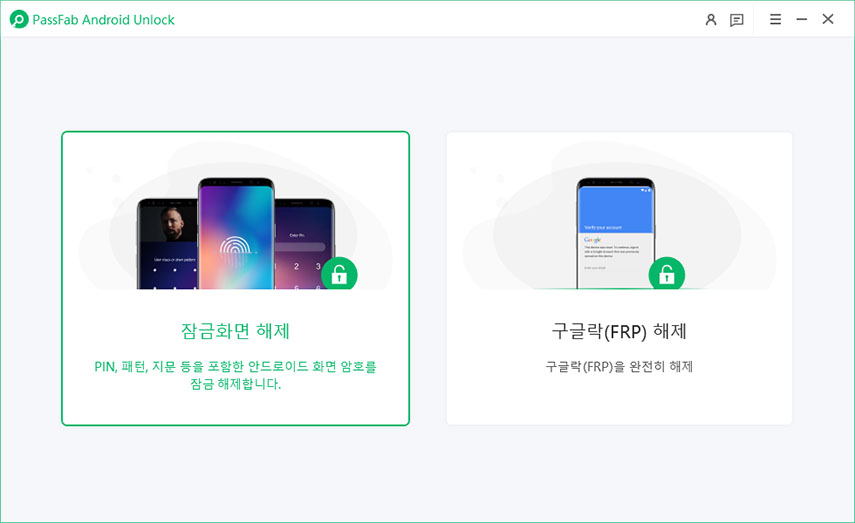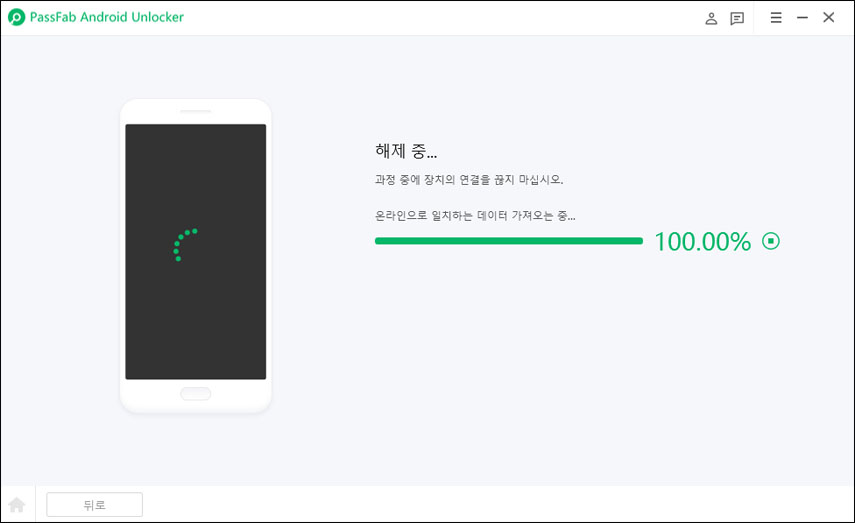삼성 갤럭시 S24의 비밀번호, PIN, 패턴 등을 잊어버리면 스마트폰이 잠길 수 있습니다. 이런 상황에서 데이터 손실 없이 갤럭시 S24의 잠금을 해제하는 방법이 궁금할 것입니다.
이 기사에서는 갤럭시 S24의 잠금 화면을 데이터 손실 없이 해제할 수 있는 방법과 휴대폰에 다시 접근할 수 있는 대안에 대해 자세히 알아보겠습니다.
파트 1: 데이터 손실 없이 삼성 갤럭시 s24 잠금 화면 해제할 수 있나요?
안타깝게도 비밀번호를 잊어버린 경우 데이터 손실 없이 삼성 갤럭시 s24 잠금 화면 해제할 수 없습니다. 그 이유는 삼성과 일반적으로 최신 Android 버전이 공장 초기화 보호(FRP)와 함께 제공되는 높은 수준의 보안을 갖추고 있기 때문입니다.
비밀번호를 입력하지 않거나 잊어버린 잠금 장치에 대한 기타 조치를 완료하지 못한 경우 전화에 액세스할 수 없습니다. FRP의 주요 목적은 휴대폰이 도난당하거나 분실된 경우 장치 및 파일에 대한 무단 액세스를 방지하는 것이기 때문입니다. 단점은 FRP가 비밀번호를 잊어버린 경우 휴대폰이 잠길 수 있다는 점입니다.
파트 2: 삼성 갤럭시 s24 패턴 잊어버렸을 때 잠금을 해제하는 방법
다음은 비밀번호를 잊어버린 경우 삼성 S24 갤럭시 잠금 화면 해제할 수 있는 몇 가지 주요 방법입니다.
방법 1: Google 내 기기 찾기를 사용하여 삼성 S24 갤럭시 잠금 화면 해제
Google 내 기기 찾기를 사용하면 삼성 S24를 포함하여 연결된 모든 Android 스마트폰의 잠금을 해제할 수 있습니다. 잠금 해제 프로세스는 휴대폰에서 모든 데이터와 설정을 삭제한 후 수행됩니다.
다음 단계에 따라 내 기기 찾기를 사용하여 삼성 갤럭시 s24 잠금 화면 해제할 수 있습니다.a
Google 내 기기 찾기를 열고 Google 자격 증명으로 로그인하세요.
모든 장치 목록에서 삼성 갤럭시 S24 휴대폰을 선택하고 기기 초기화 옵션을 사용하여 완전한 공장 초기화를 통해 잠금을 해제하세요.

방법 2: 삼성 SmartThings Find를 사용하여 삼성 S24 갤럭시 잠금 화면 해제
삼성 SmartThings Find는 Google 내 기기 찾기와 유사합니다. 다음 단계에 따라 휴대폰을 찾고 하드 공장 초기화를 수행하여 잠금을 해제할 수 있습니다.
삼성 SmartThings Find 공식 홈페이지를 열고 삼성 계정으로 로그인하세요.
여러분의 계정에 연결된 모든 장치를 볼 수 있습니다. 삼성 S24를 선택하고 데이터 삭제를 선택하세요.

장치가 인터넷에 연결될 때마다 즉시 모든 항목이 삭제됩니다. 이런 방식으로 여러분은 승인되지 않은 개인이 여러분의 데이터에 접근하지 못하도록 할 수 있습니다. 마찬가지로, 본인이 사용하기 위해 잠금을 해제할 수도 있습니다.
방법 3: 한 번의 클릭으로 삼성 S24 갤럭시 잠금 화면 해제
비밀번호를 잊어버려 삼성 S24가 잠긴 경우, 단 한 번의 클릭으로 Android 기기의 잠금을 해제할 수 있는 도구에 대해 알아야 합니다.
PassFab Android Unlock 은 삼성 S24에서 비밀번호를 빠르고 쉽게 제거할 수 있는 효율적이고 사용자 친화적인 Android 스마트폰 잠금 해제 도구입니다. 스마트폰에서 모든 유형의 화면 잠금 및 비밀번호를 제거할 수 있습니다.
또한 이 소프트웨어는 삼성, Pixel, Xiaomi 등을 포함한 모든 주요 Android 스마트폰 모델과 광범위하게 호환됩니다. 잠금 화면을 제거하거나 Google 계정 없이 Android 휴대폰의 잠금을 해제하려는 경우 PassFab을 전적으로 사용하여 작업을 수행할 수 있습니다.
PassFab for Android 의 주요 이점
- Google 계정 없이 빠르고 쉽게 Android 잠금을 해제할 수 있습니다.
- Google 계정이나 비밀번호 없이 FRP 우회 옵션을 완료합니다.
- PIN, 패턴, 지문, 얼굴 인식을 포함한 모든 유형의 비밀번호를 제거합니다.
- 데이터 손실 없이 삼성 갤럭시 잠금 화면을 해제합니다.
- 원클릭으로 삼성 장치 잠금을 제거합니다.
- 모든 주요 Android 기기 및 다양한 버전의 OS 잠금 해제를 지원합니다.
다음은 PassFab Android Unlock을 사용한 삼성 갤럭시 s24 잠금 화면 해제 방법에 대한 단계별 가이드입니다.
컴퓨터 시스템에서 PassFab Android Unlock을 다운로드, 설치 및 엽니다.
USB 케이블을 사용하여 삼성 S24를 컴퓨터에 연결하십시오. 소프트웨어 메인 메뉴에서 '화면 잠금 제거'를 선택하세요. 계속하려면 시작을 클릭하세요.


팝업 알림을 확인하려면 “예”를 클릭하세요. 그런 다음 소프트웨어가 삼성 S24 갤럭시 잠금 화면 해제를 시작하도록 하세요.


프로세스가 빠르게 완료되고 삼성 S24에 액세스할 수 있게 됩니다.

결론
삼성 S24와 같이 여러분의 휴대폰이 잠겨 있으면 매우 짜증날 수 있습니다. 누구라도 이 문제에 직면하고 싶어하지 않을 것입니다. 그러나 이는 비밀번호, 패턴 또는 모든 종류의 화면 잠금을 잊어버린 경우 발생하는 매우 일반적인 문제입니다.
이것이 이 기사에서 논의된 다양한 삼성 갤럭시 s24 잠금 화면 해제 방법을 기억하고 이를 사용하여 삼성 S24 갤럭시 잠금 화면 해제해야 하는 이유입니다. 궁극적으로 PassFab Android Unlock 과 같은 도구를 사용하면 문제를 신속하게 해결하고 삼성 S24와 같은 Android 휴대폰의 잠금을 해제하여 스마트폰을 계속 사용할 수 있습니다.